谷歌浏览器提示隐私设置错误怎么办?作为一款功能十分强大的网络工具,谷歌浏览器为用户提供了便捷高效的上网平台,很多用户都非常喜欢使用谷歌浏览器来搜索各种信息。不过近期有很有用户反馈在使用谷歌浏览器访问网页时出现了隐私设置错误的问题,导致无法顺利浏览网页。遇到这个情况的用户不要着急,可以跟着下面解决谷歌浏览器隐私设置错误问题步骤一览进行设置,就可以顺利解决这个问题了。

解决谷歌浏览器隐私设置错误问题步骤一览
1、打开浏览器之后,点击右上方的三点图标,选择设置(如图所示)。
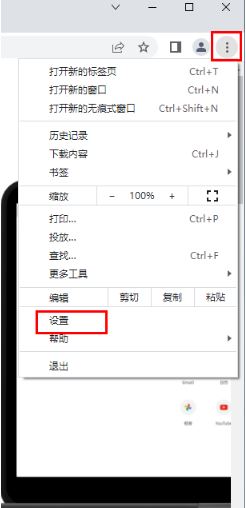
2、在里面找到隐私设置和安全性,点击内容设置(如图所示)。
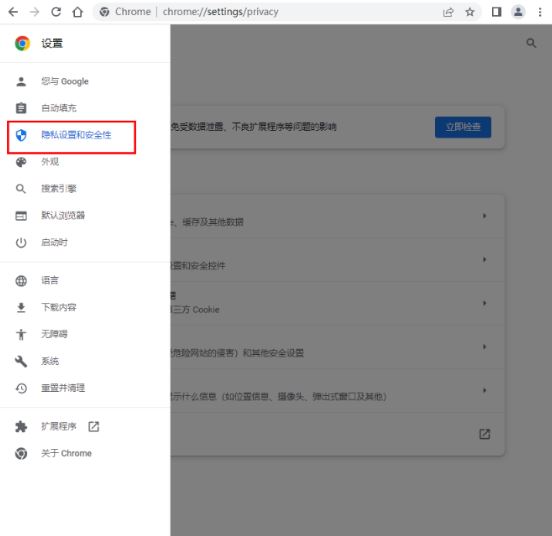
3、进去内容设置界面之后,点击cookie(如图所示)。

4、开启“阻止第三方网站保存和读取cookie数据”(如图所示)。

5、我们返回网页设置界面(如图所示)。

6、将位置,通知,摄像头,麦克风都屏蔽掉,新版浏览器就勾选“不允许任何网站跟踪您所在的位置”,重启浏览器,隐私设置错误就解决了(如图所示)。

以上就是谷歌浏览器提示隐私设置错误的解决办法,希望大家喜欢,请继续关注代码网。

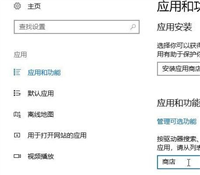
发表评论